Ноутбук не видит роутер, хотя еще недавно спокойно подключался к Wi-Fi – с такой проблемой сталкиваются многие пользователи, которые создали дома беспроводную сеть. Обычно неполадки такого рода устраняются в домашних условиях, но иногда приходит прибегать к помощи специалистов.
Диагностика БЕСПЛАТНО!!!
+7 (812) 953-94-11, +7 (921) 984-75-12 (Каменноостровский пр-т, 42, м. Петроградская)
Проверка ноутбука
Если ноутбук не может подключить к роутеру, проверьте, включен ли Wi-Fi адаптер. В зависимости от модели устройства модуль включается с помощью аппаратного или сочетания клавиши Fn и одной из кнопок из ряда F1-F12. Например, на лэптопах ASUS для включения модуля беспроводной сети нужно нажать Fn+F2.

После физической активации адаптера необходимо включить беспроводное соединение в системе:
- Откройте «Центр управления сетями».
- Зайдите в раздел, позволяющий изменить параметры адаптера.
- Убедитесь, что беспроводное соединение включено.

Следующий шаг – проверка драйверов адаптера. Программное обеспечение маршрутизатора, установленное в системе, могла устареть или «слететь», то есть перестать работать:
- Щелкните по значку «Компьютер» правой кнопкой и откройте инструмент «Управление».
- Зайдите в «Диспетчер устройств».
- Раскройте раздел «Сетевые адаптеры» и убедитесь, что устройство работает без ошибок. Для верности загрузите последнюю версию драйвера модуля Wi-Fi с сайта производителя и установите его в системе.

Если на ноутбуке всё настроено верно, но он не ловит сигнал, то переходите к следующему этапу – проверке параметров работы маршрутизатора.
Проверка роутера
Обратите внимание на индикаторы, которые горят на корпусе роутера. Если лампочка с изображением Wi-Fi не светится, значит маршрутизатор не раздает беспроводную сеть. Сначала попробуйте перезагрузить устройство. Если это не помогло, проверяйте настройки подключения:
- Зайдите в веб-интерфейс роутера, используя адрес, который написан на наклейке на корпусе (например, 192.168.0.1).
- Откройте раздел «Wi-Fi».
- Посмотрите, чтобы беспроводная сеть была включена в настройках роутера.

Роутер может перестать работать также из-за механических повреждений – например, излома кабеля. Иногда выходит из строя сам маршрутизатор, но ремонтировать его самостоятельно не рекомендуется; лучше сразу обратиться в сервисный центр.
Проблемы после перезагрузки
Часто пользователи сталкиваются с такой ситуацией: после выключения роутера из розетки и повторного включения ноутбук не соединяется с интернетом. Маршрутизатор раздает Wi-Fi, с других устройств соединение устанавливается, однако лэптоп не подключается к маршрутизатору, хотя другие доступные точки видит.
Обычно проблема решается перезагрузкой роутера и ноутбука. Сначала нужно перезагрузить роутер – еще раз отключить его от розетки, подождать секунд 10 и снова включить. Затем перегружается ноутбук. После перезагрузки подключение устанавливается автоматически (если вы указали это в настройках).
Но, если ситуация постоянно повторяется, то нужно попробовать устранить причину проблемы:
- Зайдите в веб-интерфейс маршрутизатора.
- Перейдите к настройкам Wi-Fi.
- Измените канал с «Auto» на конкретное значение, при котором беспроводное соединение работает. Практически никогда не заняты каналы 1, 6 и 10.

Проверить, какие каналы свободны, можно с помощью утилиты inSSIDer. На вкладке «Networks» вы увидите все доступные сети, которые видит ноутбук. Точка, к которой вы подключены, будет отмечена звездочкой. Ваша задача – посмотреть, какие каналы занимают другие сети и установить в настройках роутера номер свободного канала.

После такой настройки проблема с подключением после перезагрузки роутера пропадет – ноутбук всегда будет подсоединяться к беспроводной сети по указанному вами каналу.
Ноутбук не заходит в BIOS - не грузит и не стартует
Ноутбук не видит телевизор через HDMI. Ремонт в СПб
Как отключить обновления Windows 10
Не грузится Windows 10: что делать в домашних условиях
← Все статьи


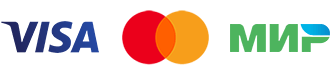 Оплатить картой
Оплатить картой Подключиться к WiFi
Подключиться к WiFi Удобно припарковаться
Удобно припарковаться